文件太大无法复制U盘的解决方法
时间:2025-09-01 22:24:34 451浏览 收藏
文章小白一枚,正在不断学习积累知识,现将学习到的知识记录一下,也是将我的所得分享给大家!而今天这篇文章《文件太大无法复制到U盘解决方法》带大家来了解一下##content_title##,希望对大家的知识积累有所帮助,从而弥补自己的不足,助力实战开发!
平时在用电脑往U盘拷贝文件时,你是否也碰到过这样的情况:明明U盘还有足够空间,文件也没超过总容量,系统却弹出提示“文件太大,无法复制”?是不是让人一头雾水?其实这并不是U盘出了问题,而是与文件系统格式和存储机制有关。下面我结合自己的实际经验,分享几种简单有效的解决办法。

一、检查并更换U盘的文件系统格式
最常见的原因就是U盘采用的是FAT32文件系统。这种格式对单个文件大小有4GB的限制,哪怕U盘剩余空间再多,也无法写入超过这个尺寸的文件。解决方案是将U盘格式化为NTFS或exFAT格式。
将U盘插入电脑,务必先备份好里面的重要数据。
打开“此电脑”,找到U盘盘符,右键点击选择“属性”。
在“常规”标签页中查看当前文件系统是否为FAT32。
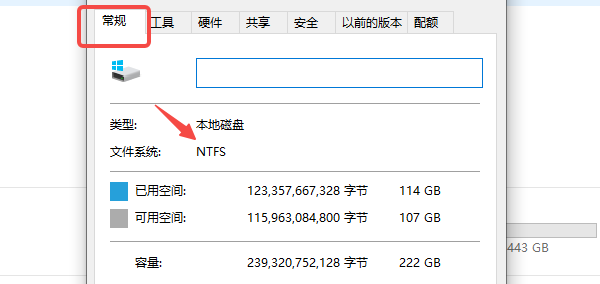
如果确实是FAT32,再次右键U盘盘符,选择“格式化”。
在弹出窗口中,将“文件系统”改为“NTFS”或“exFAT”。
点击“开始”,等待格式化过程完成。
格式化后重新尝试复制大文件,问题通常就能解决。
二、使用压缩工具进行分卷压缩
如果你暂时不想格式化U盘,或者需要保持兼容性(如用于老设备),可以借助压缩软件将大文件拆分成多个小文件。
安装支持分卷压缩的软件(如WinRAR、7-Zip等)。
右键要传输的大文件,选择“添加到压缩文件”。
在设置界面中找到“分卷大小”选项,输入合适的体积(例如2000MB)。
确认后开始压缩,软件会自动生成多个带编号的分卷文件。
将这些分卷逐一复制到U盘中。
在目标电脑上,把所有分卷放在同一文件夹,右键第一个分卷选择“解压到当前目录”,即可还原原始文件。
三、通过文件分割工具手动切分
除了压缩方式,还可以使用专业的文件分割工具或命令行来处理超大文件。
下载并安装可靠的文件分割软件(如HJSplit、File Splitter等)。
启动软件,选择“分割”功能。
指定需要处理的大文件,并设置每个片段的大小(建议略小于U盘限制)。
开始分割,生成多个小文件。
将这些小文件依次复制到U盘。
在接收端使用相同工具选择“合并”功能,即可恢复成原始文件。
四、改用移动硬盘或固态硬盘传输
如果经常需要传输高清视频、大型项目包或数据库等超大文件,U盘可能不是最佳选择。移动硬盘或外接SSD不仅容量更大,读写速度也更快,更适合大文件传输。
准备一个移动硬盘或外接固态硬盘。
使用USB 3.0或更新的接口连接电脑。
进入“此电脑”确认设备已被正确识别。
直接将大文件拖拽复制到硬盘中。
到另一台电脑时插入硬盘,即可轻松读取和复制文件。

额外提醒:重视数据安全与恢复
在尝试格式化U盘或更改文件系统的过程中,稍有不慎就可能导致数据丢失。这时候,一款靠谱的数据恢复工具就显得尤为重要。“数据救星”可以帮助扫描U盘或其他外接设备中被删除或丢失的文件,并尝试恢复。
- 将出现数据丢失的U盘插入电脑,运行“数据救星”软件,向下滚动找到“外接设备”选项,选中你的U盘开始扫描。
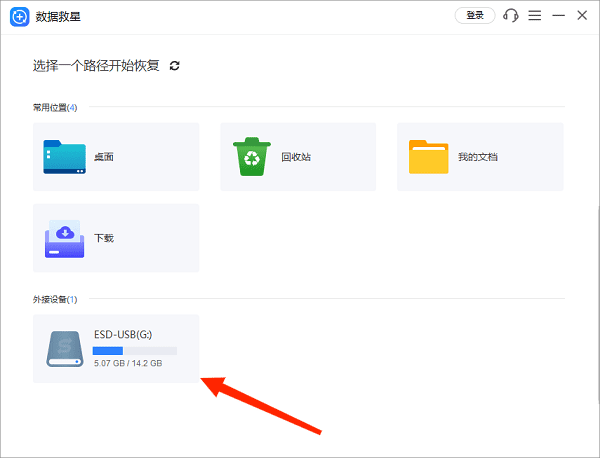
- 扫描结束后,若结果较多,可通过“文件类型”筛选或使用“搜索”功能快速定位目标文件,同时利用“预览”功能确认文件完整性。
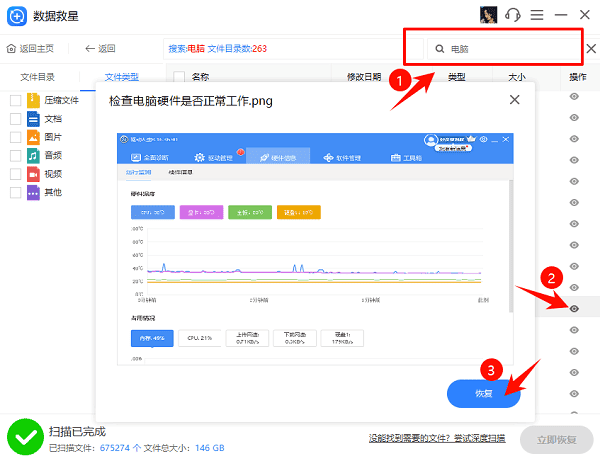
- 勾选需要找回的文件,点击“恢复”按钮,将文件保存到电脑本地硬盘的指定文件夹中即可。
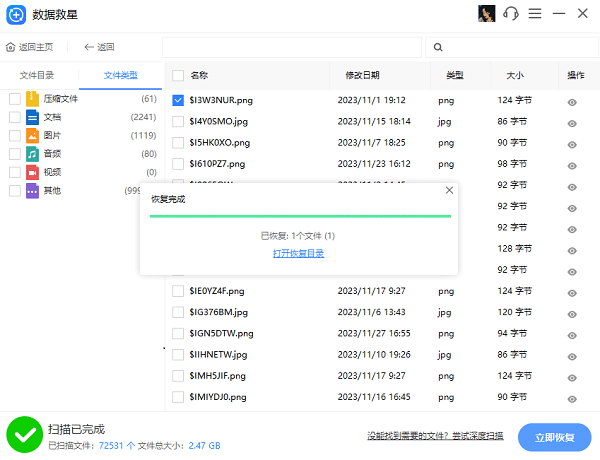
本篇关于《文件太大无法复制U盘的解决方法》的介绍就到此结束啦,但是学无止境,想要了解学习更多关于文章的相关知识,请关注golang学习网公众号!
-
501 收藏
-
501 收藏
-
501 收藏
-
501 收藏
-
501 收藏
-
242 收藏
-
421 收藏
-
201 收藏
-
413 收藏
-
238 收藏
-
206 收藏
-
404 收藏
-
199 收藏
-
499 收藏
-
342 收藏
-
349 收藏
-
372 收藏
-

- 前端进阶之JavaScript设计模式
- 设计模式是开发人员在软件开发过程中面临一般问题时的解决方案,代表了最佳的实践。本课程的主打内容包括JS常见设计模式以及具体应用场景,打造一站式知识长龙服务,适合有JS基础的同学学习。
- 立即学习 543次学习
-

- GO语言核心编程课程
- 本课程采用真实案例,全面具体可落地,从理论到实践,一步一步将GO核心编程技术、编程思想、底层实现融会贯通,使学习者贴近时代脉搏,做IT互联网时代的弄潮儿。
- 立即学习 516次学习
-

- 简单聊聊mysql8与网络通信
- 如有问题加微信:Le-studyg;在课程中,我们将首先介绍MySQL8的新特性,包括性能优化、安全增强、新数据类型等,帮助学生快速熟悉MySQL8的最新功能。接着,我们将深入解析MySQL的网络通信机制,包括协议、连接管理、数据传输等,让
- 立即学习 500次学习
-

- JavaScript正则表达式基础与实战
- 在任何一门编程语言中,正则表达式,都是一项重要的知识,它提供了高效的字符串匹配与捕获机制,可以极大的简化程序设计。
- 立即学习 487次学习
-

- 从零制作响应式网站—Grid布局
- 本系列教程将展示从零制作一个假想的网络科技公司官网,分为导航,轮播,关于我们,成功案例,服务流程,团队介绍,数据部分,公司动态,底部信息等内容区块。网站整体采用CSSGrid布局,支持响应式,有流畅过渡和展现动画。
- 立即学习 485次学习
